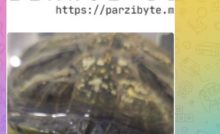GRUB: Cambiar sistema operativo por defecto

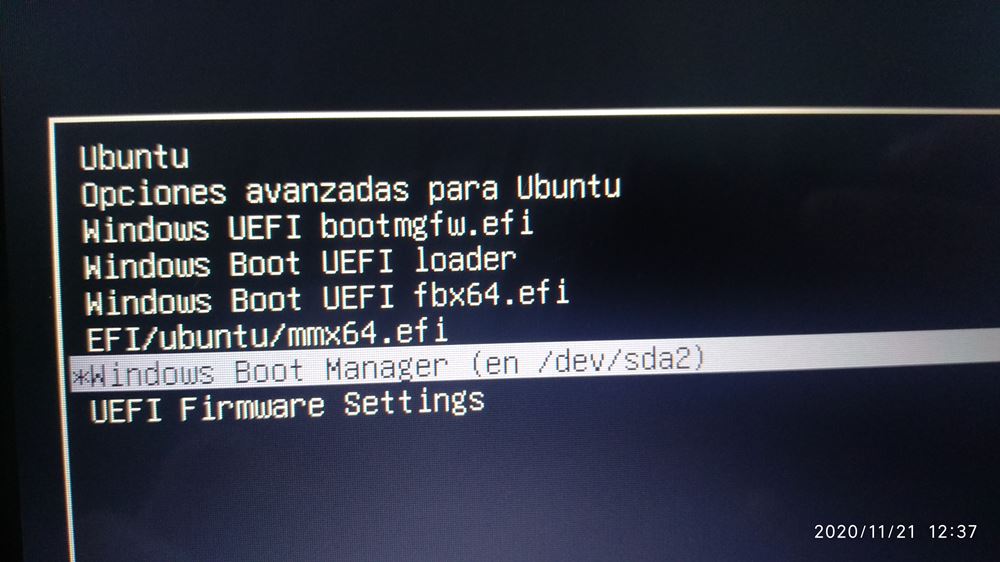
Windows como primera opción en dual boot
En este post te mostraré cómo modificar el grub para cambiar el sistema operativo que inicia por defecto si no se pulsa ninguna tecla. Es decir, cambiar el orden de inicio de los sistemas operativos.
Por ejemplo, yo tengo instalado Windows y Ubuntu en una computadora, pero por defecto se selecciona el sistema Ubuntu, cuando yo quiero que al inicio se resalte la opción de Windows (e inicie automáticamente en ese sistema si no se selecciona otra cosa).
Veamos entonces cómo configurar el GRUB para cambiar el orden de arranque.
Cambiar orden de inicio de sistemas operativos con GRUB
Lo primero que tienes que saber es el nombre de la entrada que quieres que aparezca seleccionada por defecto en el GRUB. En mi caso quiero que inicie con Windows, pero la entrada correcta es “Windows Boot Manager (en /dev/sda2)”. Esto lo puedes ver en el menú de inicio, o como indico a continuación.
Debes tener a la mano la entrada que quieres que aparezca resaltada; si no, puedes buscarla haciendo un grep al archivo /boot/grub/grub.cfg
Después de eso, sigue los siguientes pasos:
Realiza una copia de seguridad del archivo que vamos a editar: sudo cp /etc/default/grub /etc/default/grub.bak
Edita el archivo /etc/default/grub con tu editor favorito, probablemente necesites sudo. Yo usaré vim (tú puedes usar nano, gedit, etcétera) así que es: sudo vim /etc/default/grub
Una vez en el archivo, modifica la variable GRUB_DEFAULT y coloca el nombre de la entrada que quieres que aparezca seleccionada. En mi caso sería GRUB_DEFAULT='Windows Boot Manager (en /dev/sda2)'
Guarda cambios. Finalmente actualiza el grub con sudo update-grub y reinicia con sudo reboot. Ahora al reiniciar debería resaltarse la opción seleccionada. En mi caso, funcionó perfectamente:
Finalmente te dejo con una imagen que tiene todos los comandos:
Entradas recientes
Resetear GOOJPRT PT-210 MTP-II (Impresora térmica)
El día de hoy vamos a ver cómo restablecer la impresora térmica GOOJPRT PT-210 a…
Proxy Android para impresora térmica ESC POS
Hoy voy a enseñarte cómo imprimir en una impresora térmica conectada por USB a una…
Android – Servidor web con servicio en segundo plano
En este post voy a enseñarte a programar un servidor web en Android asegurándonos de…
Cancelar trabajo de impresión con C++
En este post te quiero compartir un código de C++ para listar y cancelar trabajos…
Copiar bytes de Golang a JavaScript con WebAssembly
Gracias a WebAssembly podemos ejecutar código de otros lenguajes de programación desde el navegador web…
Imprimir PDF con Ghostscript en Windows de manera programada
Revisando y buscando maneras de imprimir un PDF desde la línea de comandos me encontré…